Cara Install WPS Office di Linux Lengkap dengan Gambar
Sebenarnya banyak sekali aplikasi office native yang tersedia untuk Linux yang paling terkenal adalah Libre Office. akan tetapi bagi mereka yang baru saja bermigrasi dari Windows akan sedikit kesulitan untuk beradaptasi dengan lingkungan Libre Office, salahsatu alternatif nya adalah menggunakan WPS Office ini.
WPS Office memiliki kemiripan dari segi tampilan, fungsi-fungsi serta kompatibilitas dengan Microsoft Office, tak heran kalau WPS Office menjadi salahsatu pilihan untuk menggunakan nya disistem Linux.
Bagi kamu yang mau mencoba nya silahkan untuk mengikuti langkah langkah pemasangan WPS Office dibawah ini:
Memasang WPS dari situs resmi langsung
1. Silahkan kunjungi situs WPS Office di https://linux.wps.com
2. Pilih sesuai dengan paket yang tersedia
DEB : untuk OS Debian, Ubuntu, Linux Mint dan turunannya
RPM : untuk OS Redhat, Fedora dan turunannya
3. Pasang file yang barusan kamu Download, cari dimana filenya misal di folder Downloads
cd ~/Downloadsuntuk Debian, Ubuntu bisa mengeksekusi file deb dengan cara
sudo dpkg -i wps-office_11.1.0.9615.XA_amd64.debsebagai contoh disini saya menggunakan ubuntu
untuk Redhat, CentOS, Fedora
sudo rpm -i wps-office_11.1.0.9615.XA_amd64.deb
4. Apabila sudah selesai silahkan cari di Menu aplikasi, klik saja aplikasi WPS nya nati akan terbuka secara otomatis
Memasang WPS dari SNAP Store
sudo snap install wps-office
sudo apt update
sudo apt install snapd
sudo snap install wps-office
Memasang WPS di Linux Mint dengan snapstore
sudo rm /etc/apt/preferences.d/nosnap.pref
sudo apt update
sudo apt install snapd
dan Install WPS nya
sudo snap install wps-office
Memasang WPS dari AUR (Arch Linux)
Di arch Linux sebenarnya bisa menggunakan snap juga akan tetapi lebih direkomendasikan lewat pamac saja ya / AUR
Berikut tangkapan layar dari aplikasi WPS Office
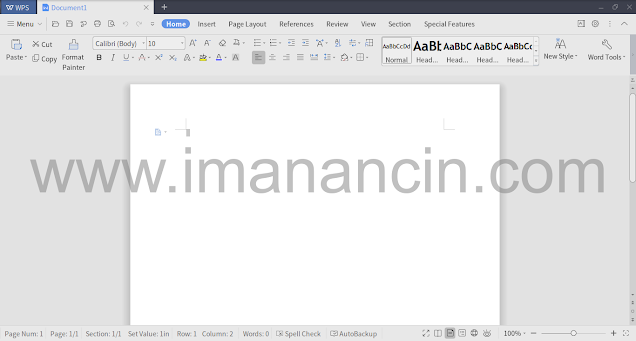 |
| WPS Office Writer |
 |
| WPS Office Spreadsheet |
 |
| WPS Office Presentation |
Oke sekian saja tentang cara pemasangan WPS Office di Linux semoga bermanfaat buat kalian semua. Terimakasih.






